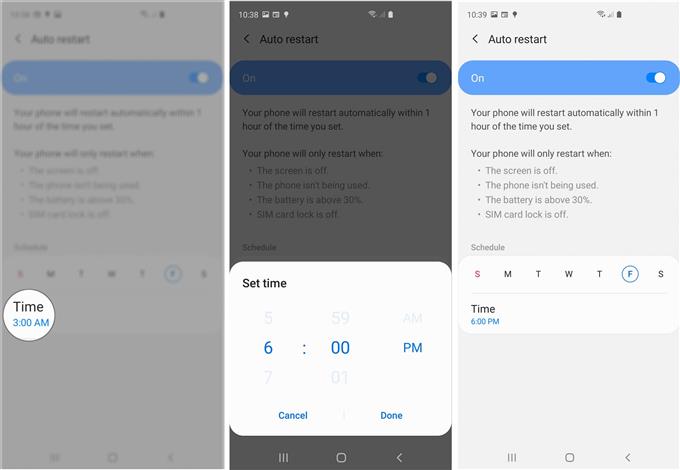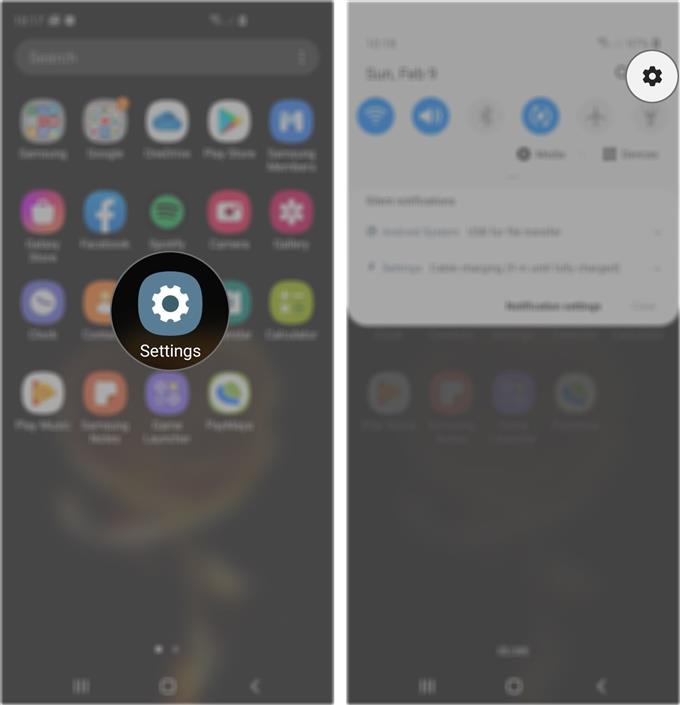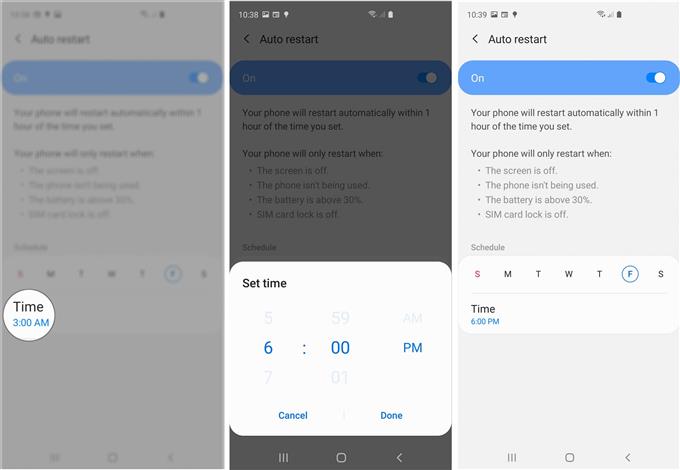Ein Neustart kann mehr als nur das Aus- und Wiedereinschalten Ihres Telefons. Es aktualisiert tatsächlich den Speicher Ihres Geräts und lädt alle Anwendungen und Dienste neu. Aus diesem Grund wird empfohlen, das Telefon von Zeit zu Zeit neu zu starten, damit alles reibungslos funktioniert. Und in diesem Beitrag werde ich Ihnen zeigen, wie Sie das Galaxy S20 automatisch neu starten.
Sie können Ihr Telefon so einstellen, dass es sich im Leerlauf aus- und wieder einschaltet, um die Ordnung zu gewährleisten. Dafür gibt es eine Einstellung. Lesen Sie weiter unten weiter, wir zeigen Ihnen, wie es geht.
So starten Sie das Galaxy S20 automatisch neu
Nach dem Einstellen wird Ihr Telefon innerhalb von 1 Stunde nach dem Einstellen automatisch neu gestartet, sofern die folgenden Anforderungen erfüllt sind:
- Der Bildschirm ist ausgeschaltet.
- Das Telefon wird nicht verwendet.
- Der Akku liegt über 30%.
- Die SIM-Kartensperre ist deaktiviert.
Benötigte Zeit : 2 Minuten
So stellen Sie Ihr Galaxy S20 zum festgelegten Zeitpunkt auf automatischen Neustart ein:
- Zugriffseinstellungen.
Sie können die App-Schublade hochziehen oder vom oberen Bildschirmrand nach unten wischen und auf das Zahnradsymbol tippen.
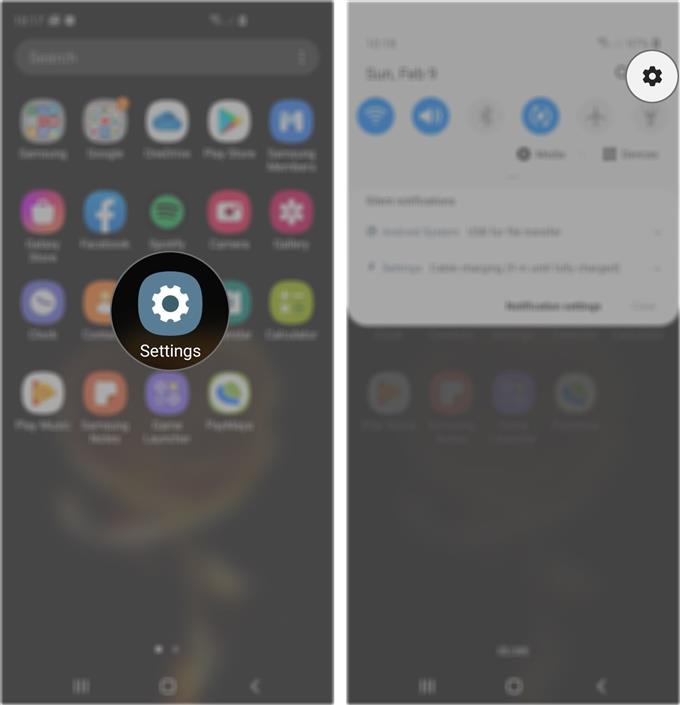
- Scrollen Sie nach unten, um die allgemeine Verwaltung zu finden, und tippen Sie dann darauf.
Möglicherweise müssen Sie ganz nach unten scrollen, um es zu finden.

- Tippen Sie auf Zurücksetzen.
Dies zeigt Ihnen die verschiedenen Arten von Zurücksetzungen, aber hier finden Sie auch die Funktion zum automatischen Neustart.

- Tippen Sie auf Automatischer Neustart, um die Einstellungen zu öffnen.
Sie können es auch einfach direkt aktivieren. Wenn Sie es jedoch noch nicht festgelegt haben, wissen Sie nicht, wann es automatisch neu gestartet wird.

- Tippen Sie auf den Schalter, um ihn zu aktivieren.
Sie müssen die Einstellungen anpassen.

- Wählen Sie den Tag aus, an dem der Neustart erfolgen soll.
Tippen Sie einfach auf den Buchstaben, um ihn auszuwählen.

- Tippen Sie auf Zeit.
Auf diese Weise können Sie die Zeit für den Neustart festlegen. Wählen Sie die Zeit, zu der das Telefon höchstwahrscheinlich inaktiv ist.

Werkzeuge
- Android 10, One UI 2.0
Materialien
- Galaxy S20
Sobald alles eingestellt ist, kümmert sich das System um das Zurücksetzen und den automatischen Neustart des Galaxy S20 zum festgelegten Tag und zur festgelegten Uhrzeit.
Antworten auf einige FAQs
Wenn der automatische Neustart aktiviert ist, wird das Telefon von selbst neu gestartet, während ich telefoniere?
Nein. Ihr Gerät wird nur neu gestartet, wenn es nicht verwendet wird, um sicherzustellen, dass Sie nicht gestört werden, insbesondere wenn Sie etwas Wichtiges mit Ihrem Telefon tun.
Ich habe mein Telefon auf automatischen Neustart eingestellt, aber nicht. Was ist das Problem?
Es gibt bestimmte Anforderungen, die erfüllt sein sollten, damit sich Ihr Gerät automatisch neu startet. Überprüfen Sie, ob der Akku über 30% lag oder ob die SIM-Kartensperre deaktiviert war. Meistens sind diese beiden Gründe die häufigsten, warum das Telefon zum festgelegten Zeitpunkt nicht automatisch neu gestartet wird.
Mein Telefon sollte um 18 Uhr automatisch neu gestartet werden, aber gegen 18.45 Uhr. Warum das?
Ihr Gerät wird tatsächlich innerhalb von 1 Stunde nach der von Ihnen festgelegten Zeit neu gestartet. Möglicherweise waren einige Dienste noch aktiv. Deshalb musste Ihr Gerät warten, bevor es sich automatisch neu startete.
Wird automatisch neu gestartet, um meine Dateien zu löschen?
Nein. Es handelt sich lediglich um einen automatischen Neustart, und auf Ihrem Telefon wird nichts gelöscht oder geändert.
Das ist so ziemlich alles, Leute!
Ich hoffe, dass dieses einfache Tutorial auf die eine oder andere Weise hilfreich war. Bitte unterstützen Sie uns, indem Sie unseren Kanal abonnieren und Benachrichtigungen aktivieren.
Danke fürs Lesen!